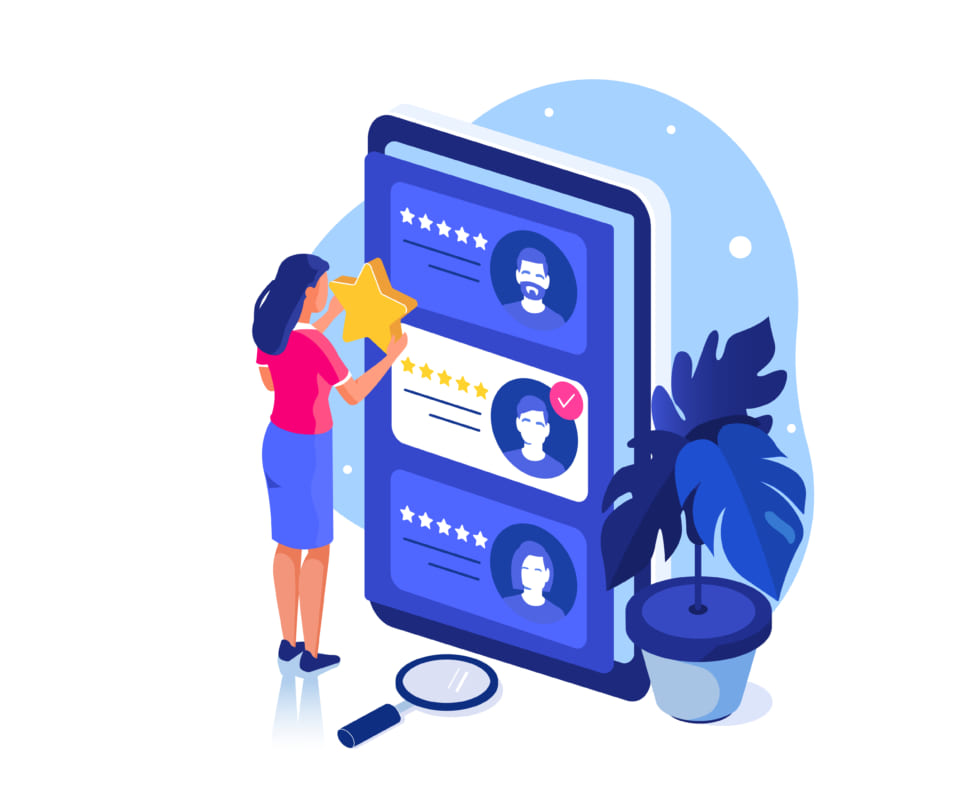「welogを使ってみた感想を知りたい」
「自社とwelogが合っているのか分からない」
この記事は、そんな方へ向けて書いています。
先取り結論
- 紙媒体や口頭で行っていた業務がwelogで完結するようになった
- ページ読み込みがesaやNotePMに比べて遅い
- シンプルなデザインで初めて社内wikiを使用する人にオススメ
目次
welogを自社で1ヶ月使ってみた
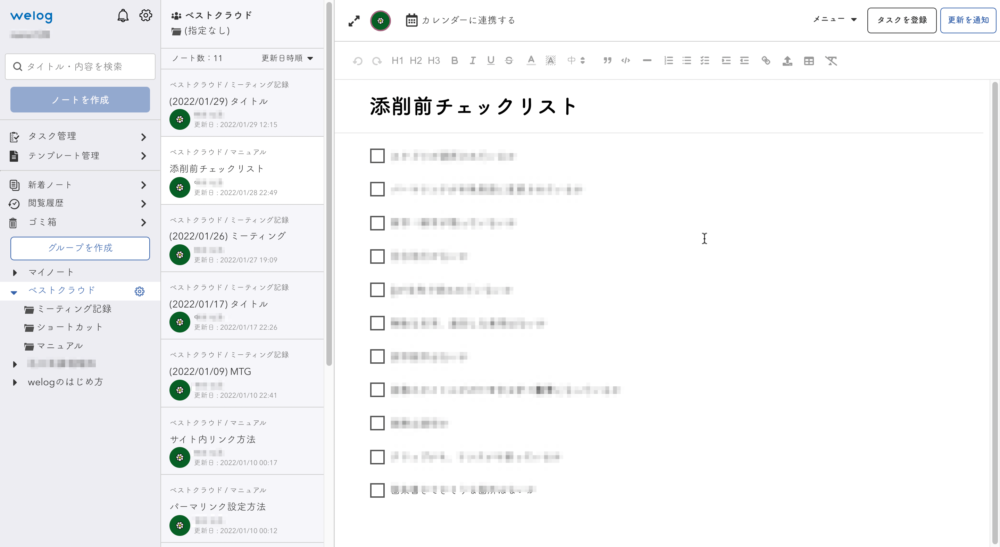
筆者はライターとITの広告運用をしています。社内の人数は10人ほどで業務のほとんどをリモートワークで行っています。
welogを使った結果、
- 議事録を取らない社員が取るようになった
- 業務を教える手間が省けた
- 社員のタスクを把握できるようになった
上記の変化がありました。
議事録を取らない社員が取るようになった
ミーティングや会議を頻繁に行うので、議事録は欠かせません。
しかし、議事録を取る社員が固定化しており、全く議事録を取らない社員がいました。
議事録を取らない社員に取らない理由を尋ねてみたところ
- 議事録の取り方が分からない
- GoogleドキュメントやWordなど、取り方が様々でどれを使えばいいのか分からない
という意見が返ってきました。
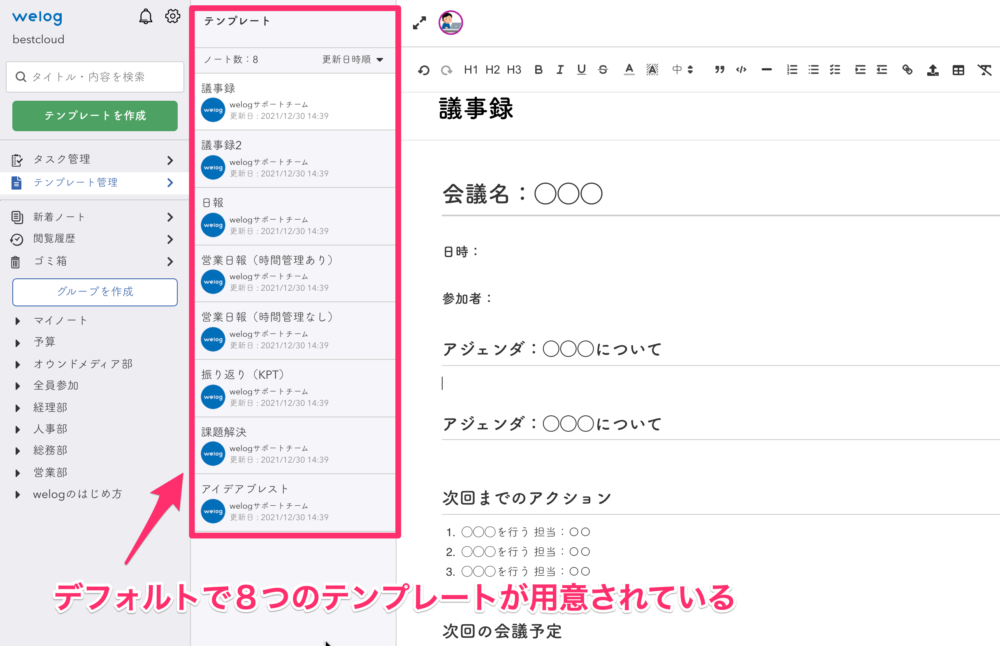
welogにはテンプレート機能があり、その通りに入力するだけで議事録が完成します。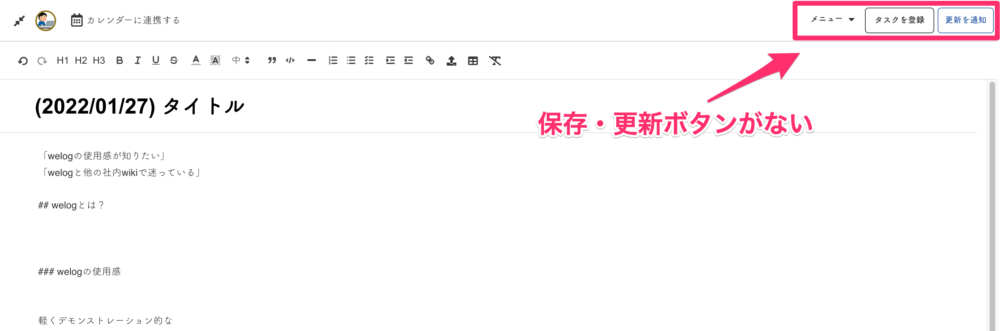
さらに、welogには保存や更新ボタンがないため、入力し始めたノートは自動で公開されます。
メモ感覚で議事録を作成できるので、議事録を取るハードルが下がります。
議事録を取らない社員にwelogの感想を聞いてみたところ、
- テンプレートがあるから、自分で全て入力しなくても簡単に議事録を取れるようになった
- ファイル共有する手間も省けた
との返答がありました。
welogを導入したことにより、議事録をとる社員が固定化しなくなりました。
業務を教える手間が省けるようになった
人数が少ないこともあり、業務は口頭で教えていましたが、welogでマニュアルを管理するようになってから教える手間が圧倒的に省けました。
口頭で業務を教える場合、
- 教える時間がかかる
- 同じ内容を社員1人ひとりに伝えなければならない
- 教え方にムラができる
と時間の割に効率が悪いですよね。
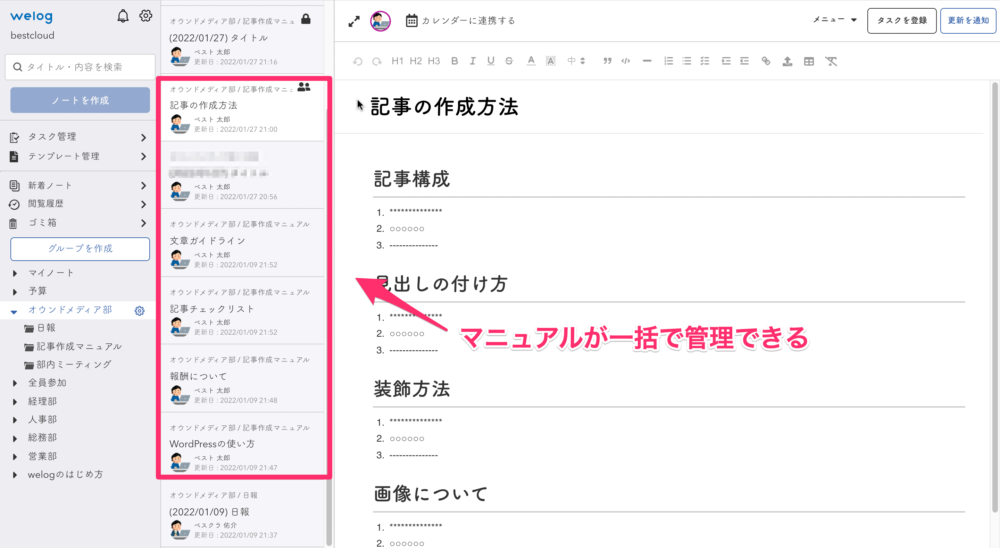
画像のようにwelogで業務のマニュアルを作成し、分からない業務はwelogを確認するようにルールを定めました。
その結果、
- 口頭で教える時間が減り、自分の仕事に集中できるようになった
- どの社員にも同じマニュアルを見てもらうことでムラが減った
このような変化がありました。
社員はわざわざ筆者に聞く手間が省け、筆者も自分の仕事に集中できるようになりました。
社員のタスクを把握できるようになった
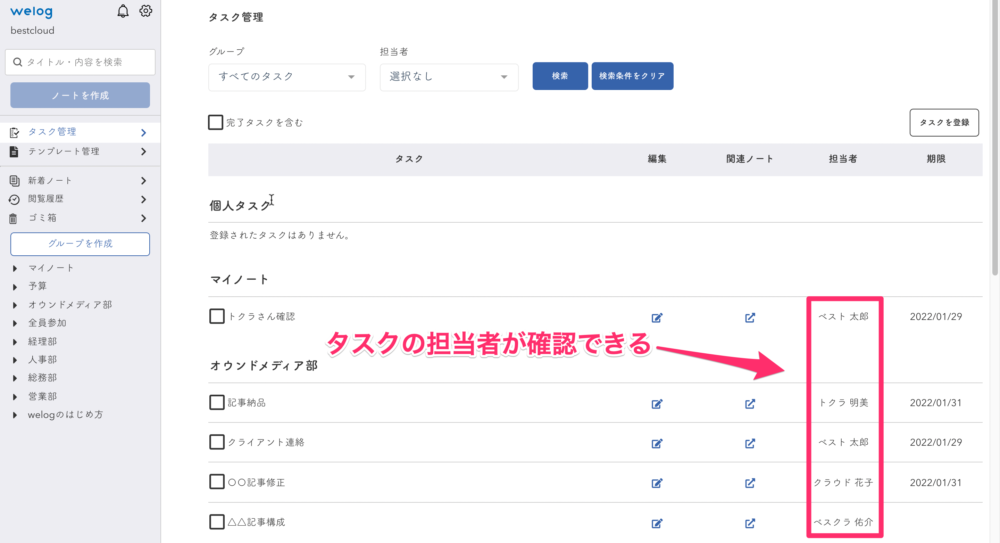
welogではタスク管理ができるため、誰がどの業務を行っているのかが一目で確認できます。
タスクは担当者が設定できるため、行方知らずのタスクがあったり、タスクの押し付け合いを抑えられたりできました。
タスクに関連ノートを紐づけることで、社員はマニュアルを確認しながら効率的に業務を進められます。
welogのメリット
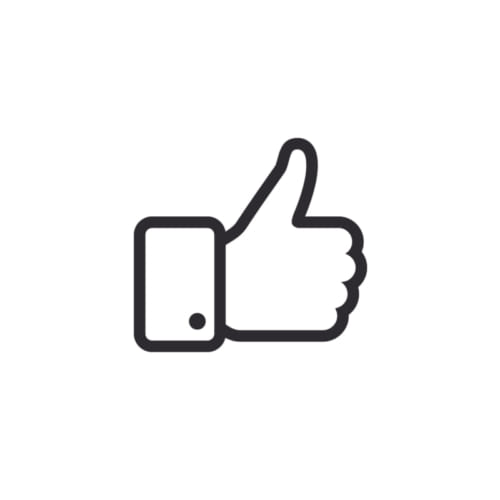
- 非常に一覧性が高く、シンプルで使いやすい
- Googleカレンダーと連携できる
- welogを使用していない人にもノートを共有できる
非常に一覧性が高く、シンプルで使いやすい
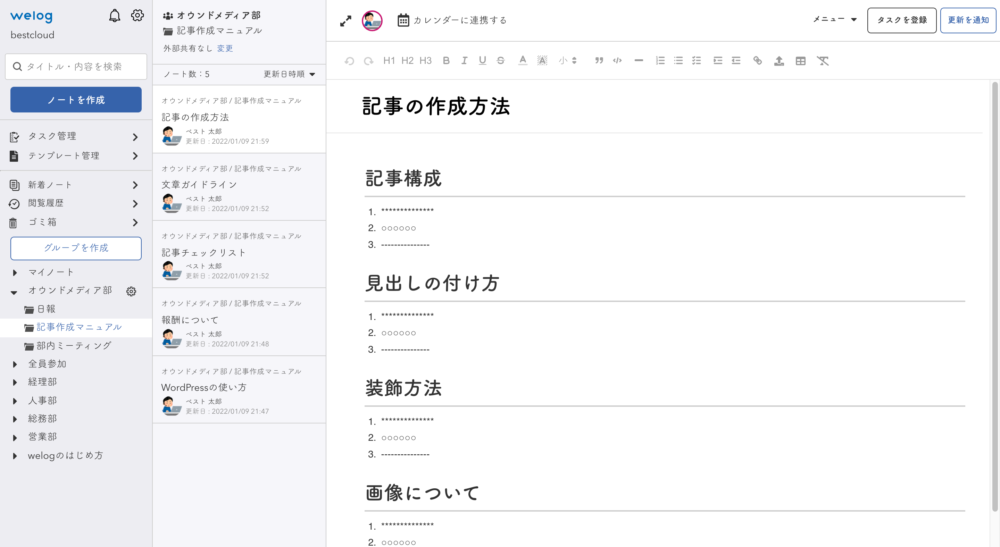 筆者は「esa」や「NotePM」といった社内wikiツールを使用してきた経験がありますが、中には使いづらいと感じるツールもありました。
筆者は「esa」や「NotePM」といった社内wikiツールを使用してきた経験がありますが、中には使いづらいと感じるツールもありました。
例えば、esaとwelogの画面を見比べてみましょう。
esaの場合
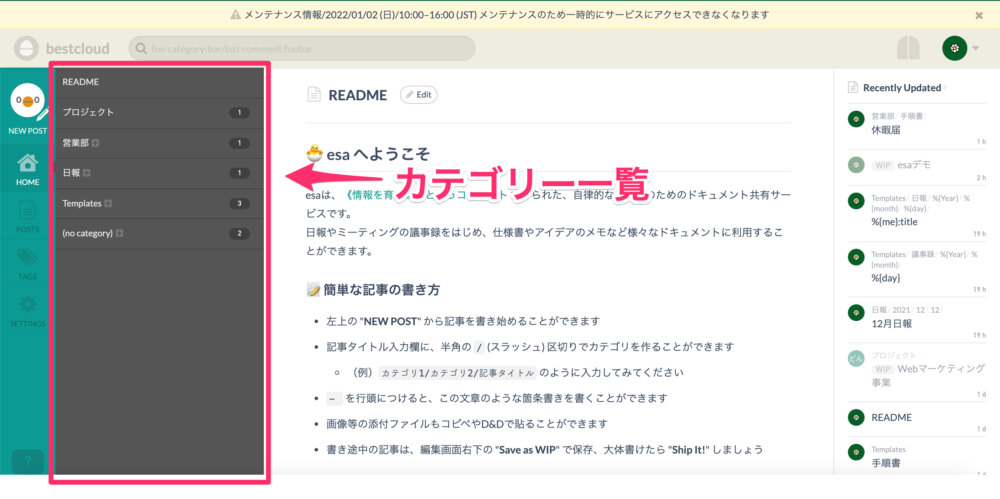
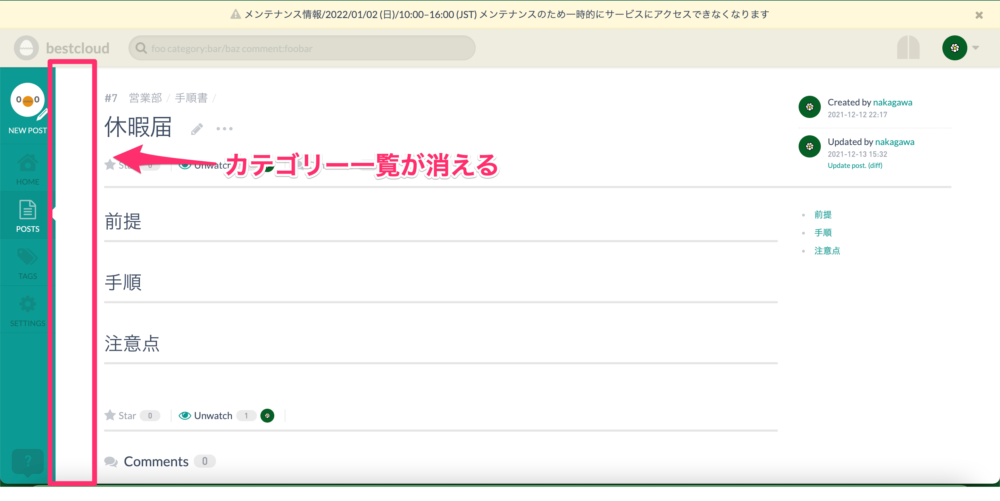
画像のように esaでは記事を開くとカテゴリー一覧が消えてしまい、ディレクトリ構造を把握しにくくなってしまいます。
welogの場合
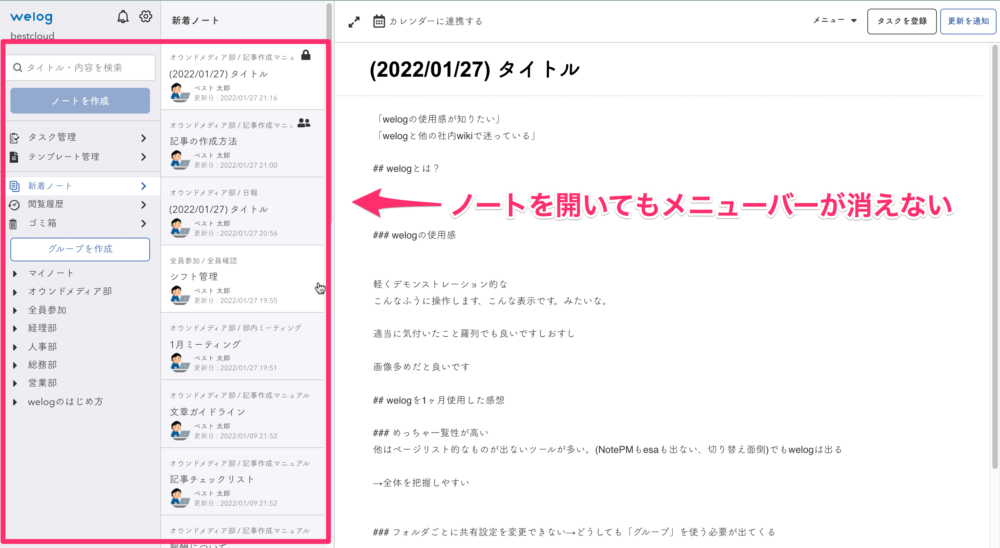
反対にwelogではノートを開いてもメニューバーが消えません。
そのため、ディレクトリ構造を把握しやすくなっています。
また、esaは全体的にカラフルで、ボタンのひとつひとつにもこだわりがあるように感じます。遊び心があるようにも思えますね。
反対にwelogは、色が青系に統一されており、全くと言っていいほど装飾がありません。
この違いは好みにもよりますが、色が多すぎると集中力が低下する筆者にはシンプルなwelogの方が使いやすいと感じました。
Googleカレンダーと連携できる
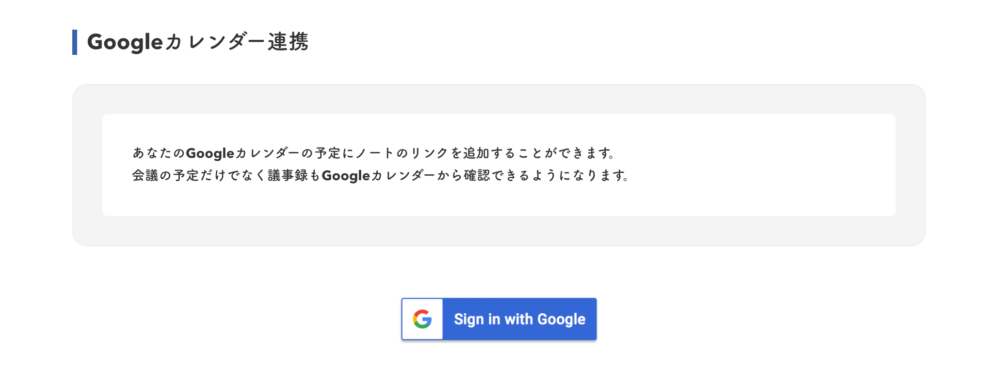
welogはGoogleカレンダーと連携できます。
社内wikiツールで有名なNotePMやesaでも、Googleカレンダーと連携はできませんでした。
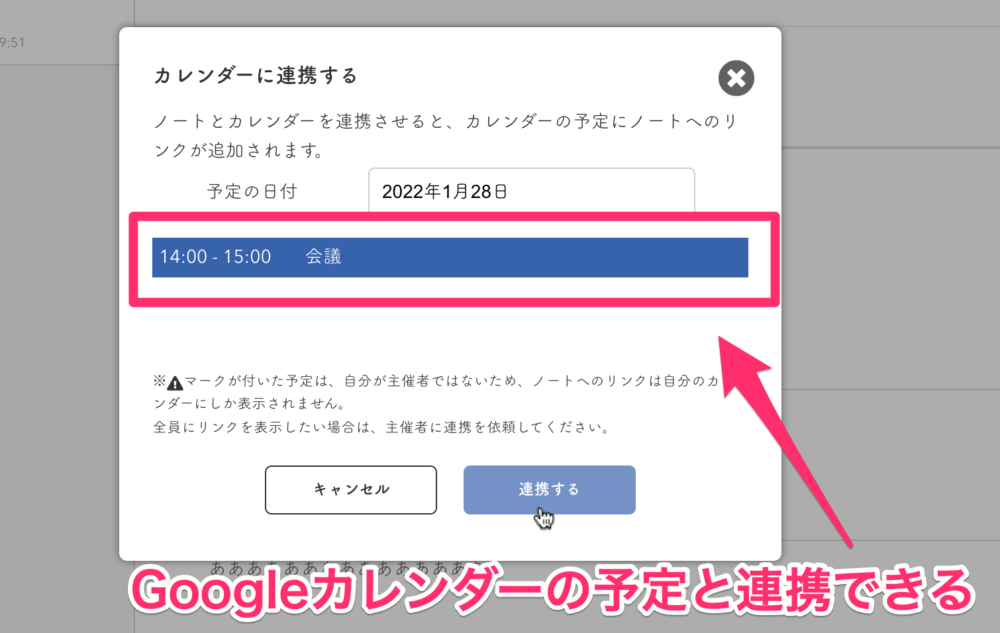
Googleカレンダーにあらかじめ予定を入れておくと、その予定にwelogのリンクを追加できます。
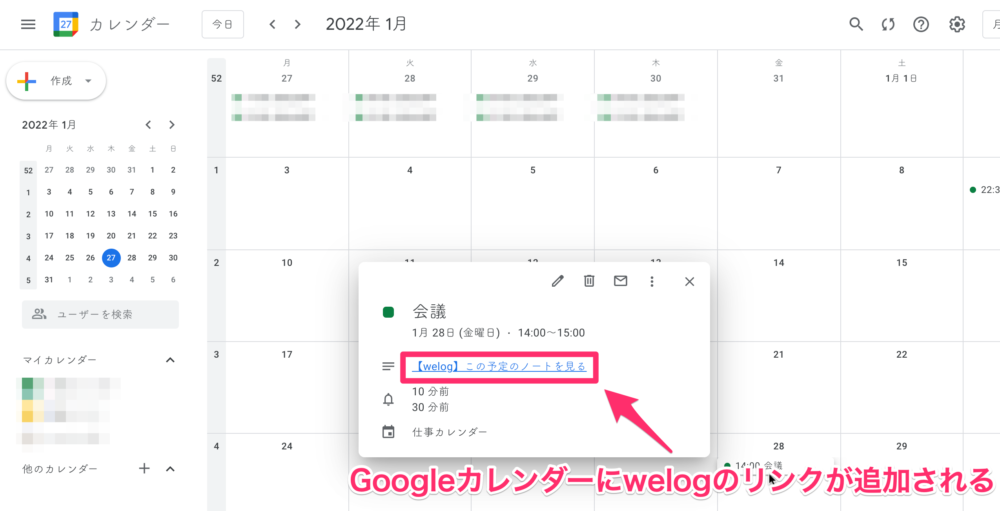
議事録のノートを連携しておくと、会議の内容や議事録を見直しやすくなります。
welogを使用していない人にもノートを共有できる
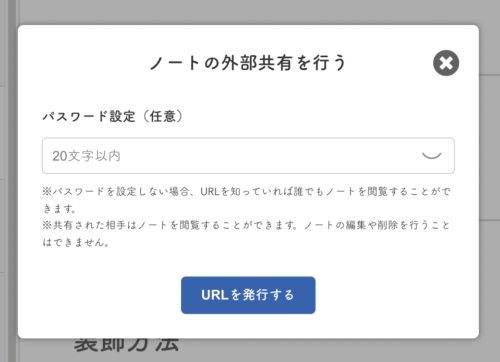
welogには、もちろん外部共有機能もあります。
welogを使用していない人でも、URLとパスワードを知っているだけで閲覧できます。
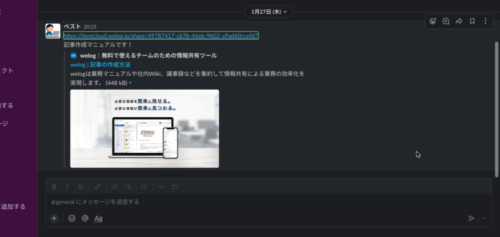
SlackにURLを添付すると上記のように表示されます。
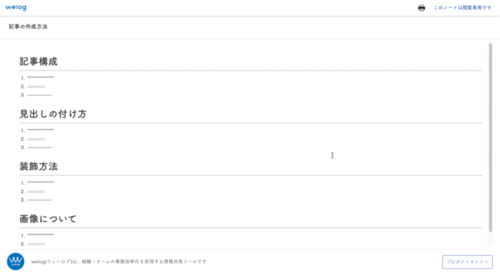
URLを開くと、上記のように閲覧専用ノートが表示されます。
元のノートと閲覧専用のノートは連動しているので、更新後に再度URLを発行する必要はありません。
筆者は一部の業務を委託しているので、マニュアルを外部共有することが多いですね。
welogのデメリット

- 読み込みがesaやNotePMに比べて遅い
- ピン留め機能が使いにくい
などが挙げられます。
読み込みがesaやNotePMに比べて遅い
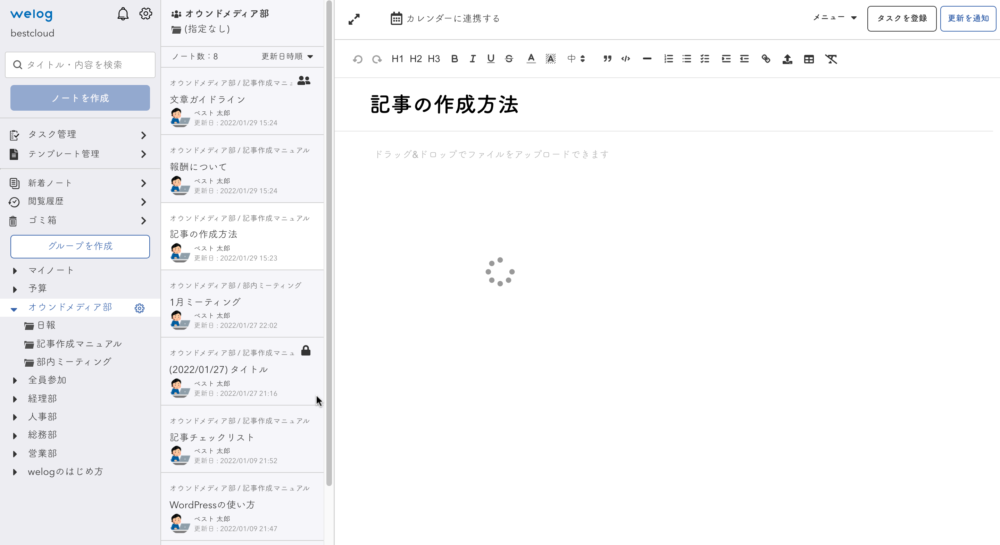
welogを使用していると、たまにロード時間が長く、サクサク動かない時がありました。
電波の状況にもよりますが、esaやNotePMと比較して読み込みが遅いと感じます。
今後の改善に期待です。
ピン留め機能が使いにくい

welogではよく閲覧するノートにピン留めができます。
しかし、ピン留めはフォルダ内のみにしか反映されていません。
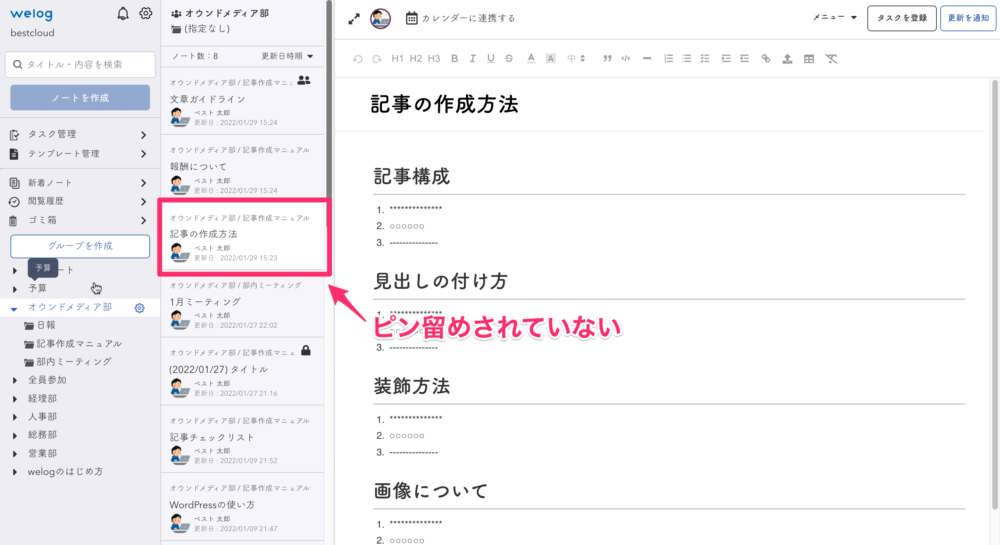
グループ内ではノートが更新日順や作成日順にしか表示されないため、ピン留めしているノートでもいちいちフォルダを開く必要があります。
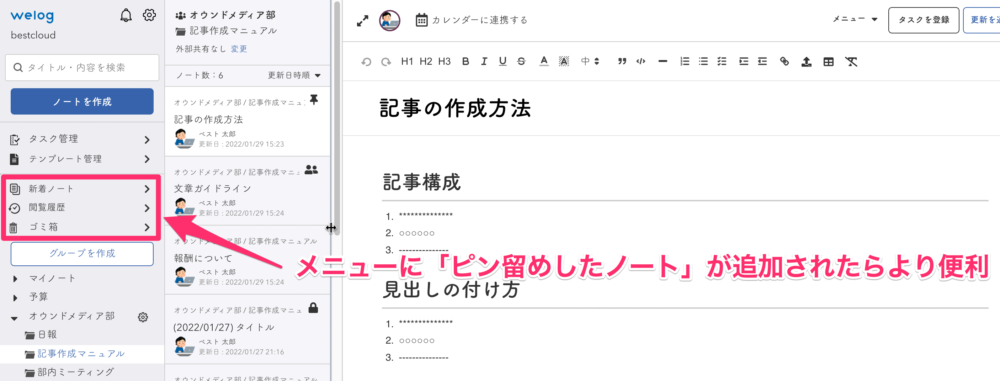
メニューに「ピン留めしたノート」が追加されるとより便利になると感じました。
こちらも今後の改善に期待です。
welogを使ってほしい会社
welogは以下に当てはまる会社にオススメです。
- 社内wikiを初めて使う
- シンプルな機能やデザインが好み
- 社員数が少なめ
welogには権限設定がオーナーとメンバーの2つしかないため、社員数が多く部署やチームが細かく分かれている会社にはオススメできません。
マニュアルや議事録を紙媒体で管理していて、見返す作業に時間がかかっている方には特にオススメです。
NotePMやesaと比べてデザインはかなりシンプルですが、反対に、知りたい情報に的確に辿り着けるので、パソコン操作が苦手な方も是非使ってほしいと感じます。
メールアドレスを登録するだけで最初の30日間は有料プランが無料で使用できます。
事前にクレジットカード情報を登録する必要もないので、30日が経過した後は自動で無料プランに切り替わります。
welogを導入して効率良く業務を進めていきましょう。
まとめ
- 紙媒体や口頭で行っていた業務がwelogで完結するようになった
- ページ読み込みがesaやNotePMに比べて遅い
- シンプルなデザインで初めて社内wikiを使用する人にオススメ